PPT使用时的文本编辑和排版规则
PPT软件中常见的文字排版技巧
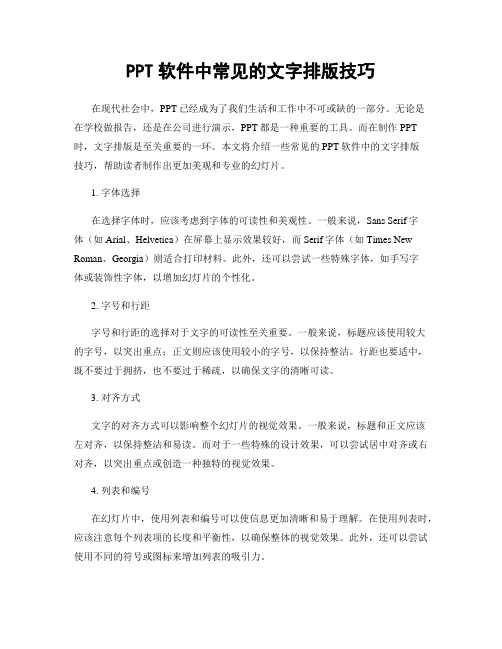
PPT软件中常见的文字排版技巧在现代社会中,PPT已经成为了我们生活和工作中不可或缺的一部分。
无论是在学校做报告,还是在公司进行演示,PPT都是一种重要的工具。
而在制作PPT 时,文字排版是至关重要的一环。
本文将介绍一些常见的PPT软件中的文字排版技巧,帮助读者制作出更加美观和专业的幻灯片。
1. 字体选择在选择字体时,应该考虑到字体的可读性和美观性。
一般来说,Sans Serif字体(如Arial、Helvetica)在屏幕上显示效果较好,而Serif字体(如Times New Roman、Georgia)则适合打印材料。
此外,还可以尝试一些特殊字体,如手写字体或装饰性字体,以增加幻灯片的个性化。
2. 字号和行距字号和行距的选择对于文字的可读性至关重要。
一般来说,标题应该使用较大的字号,以突出重点;正文则应该使用较小的字号,以保持整洁。
行距也要适中,既不要过于拥挤,也不要过于稀疏,以确保文字的清晰可读。
3. 对齐方式文字的对齐方式可以影响整个幻灯片的视觉效果。
一般来说,标题和正文应该左对齐,以保持整洁和易读。
而对于一些特殊的设计效果,可以尝试居中对齐或右对齐,以突出重点或创造一种独特的视觉效果。
4. 列表和编号在幻灯片中,使用列表和编号可以使信息更加清晰和易于理解。
在使用列表时,应该注意每个列表项的长度和平衡性,以确保整体的视觉效果。
此外,还可以尝试使用不同的符号或图标来增加列表的吸引力。
5. 颜色搭配颜色的选择对于文字的可读性和幻灯片的整体效果至关重要。
一般来说,应该选择对比度较高的颜色,以确保文字清晰可读。
同时,还可以尝试使用一些亮丽的颜色来突出重点或增加视觉吸引力。
此外,还应该注意背景色和文字颜色之间的对比度,以避免造成视觉疲劳。
6. 特殊效果的运用在PPT中,可以使用一些特殊效果来增加文字的吸引力。
例如,可以尝试使用渐变色、阴影或透明度来改变文字的外观。
此外,还可以尝试使用一些动画效果来增加幻灯片的互动性和吸引力。
PPT中的文字重叠怎么调整

PPT中的文字重叠怎么调整在PPT中,文字重叠是一个常见的排版问题,会影响到观众对内容的理解和呈现效果。
为了解决PPT中文字重叠的问题,可以采取以下几种方法:一、调整文本框大小1.选中发生重叠的文本框,可以通过鼠标点击或者选择文本框周围的边框;2.将鼠标悬停在文本框边框上,此时鼠标会变成双向箭头;3.按住鼠标左键,拖动文本框的边缘,调整文本框的大小;4.通过适当调整文本框大小,可以使文字不再重叠。
二、调整文字大小和行距1.选中文本框,双击进入编辑模式,也可以选中文本框后点击“编辑文本”按钮;2.选中重叠的文字,可以通过鼠标拖动或者使用键盘方向键来选择;3.在“字体”工具栏中,可以手动输入文字的字号,或者使用“增大字号”和“减小字号”的按钮;4.在“段落”工具栏中,可以手动设置行距的数值,或者使用“增大行距”和“减小行距”的按钮;5.通过适当调整文字大小和行距,可以有效避免文字重叠。
三、分行显示文字1.选中文本框,双击进入编辑模式;2.在发生重叠的文字处,通过回车键将文字分成多行;3.根据需要,可以适当加入空行和段落间距,提高文字的可读性;4.将文字进行分行显示,可以避免文字重叠的问题。
四、调整文字位置1.选中文本框,双击进入编辑模式;2.使用鼠标将重叠的文字拖动到合适的位置;3.可以通过微调文字的位置,使其不再与其他文字发生重叠。
五、使用动画效果1.选中文本框,双击进入编辑模式;2.在PPT的“动画”选项卡中,选择适当的动画效果;3.可以通过设置文字的“入场”动画或者“强调”动画效果,将重叠的文字依次显示出来,解决文字重叠的问题。
总结:通过以上几种方法,可以有效地解决PPT中文字重叠的问题。
在调整文本框大小、调整文字大小和行距、分行显示文字、调整文字位置以及使用动画效果等方面,可以根据具体情况选择合适的方法来解决文字重叠的问题。
在制作PPT时,注意合理安排文字和图片的布局,保证内容的清晰可读,提高整个演示的质量和效果。
PPT如何使用编辑幻灯片的母版和主题

PPT如何使用编辑幻灯片的母版和主题PowerPoint是一种常见的演示软件,通常用于制作幻灯片。
在制作幻灯片时,母版和主题是非常重要的元素,能够提供一致的排版和设计,使幻灯片看起来更加专业和整洁。
本文将介绍如何使用PPT编辑幻灯片的母版和主题,以帮助您更好地使用这些功能。
一、什么是幻灯片母版和主题在了解如何编辑幻灯片的母版和主题之前,首先需要了解什么是幻灯片母版和主题。
1. 幻灯片母版:幻灯片母版是一种包含设计、布局和格式设置的模板。
它是用来定义幻灯片中所有幻灯片版式和外观属性的基础。
通过编辑母版,您可以为所有幻灯片设定统一的字体、颜色、背景、标题位置等。
2. 幻灯片主题:幻灯片主题是一种预先设计好的样式集,包括颜色方案、字体、背景样式等。
通过应用主题,您可以快速改变整个幻灯片的外观,而不必逐个幻灯片逐个设置。
了解了幻灯片母版和主题的定义后,接下来将介绍如何使用PPT编辑这些元素。
二、编辑幻灯片母版1. 进入母版视图:在PPT中,点击“视图”选项卡,然后点击“母版视图”。
这样,您将进入母版视图,可以对幻灯片母版进行编辑。
2. 编辑文字样式:在母版视图下,您可以更改幻灯片的字体样式和大小。
选择文本框中的文字,然后选择“字体”、“字号”或其他相关选项,进行编辑。
3. 自定义母版布局:您还可以自定义幻灯片的版式和布局。
在母版视图中,点击“幻灯片大小”选项,并选择适合您需求的版式。
您还可以在布局中添加、删除或调整幻灯片的区域。
4. 设置背景和颜色方案:母版视图下,您可以为幻灯片设置统一的背景和颜色方案。
点击“背景样式”选项,并选择您喜欢的样式。
通过以上方式,您可以编辑幻灯片母版,确保所有幻灯片具有一致的外观和布局。
三、应用幻灯片主题除了编辑幻灯片母版,PPT还提供了幻灯片主题功能,让您快速改变幻灯片的外观。
1. 选择主题:在PPT中,点击“设计”选项卡,然后浏览不同的主题。
选择适合您幻灯片内容的主题,并应用到整个幻灯片。
PPT如何调整中文字的行间距

PPT如何调整中文字的行间距PPT是一种常用的演示工具,广泛应用于学术演讲、商务报告和教育培训等场合。
在制作PPT过程中,文字的排版和布局显得尤为重要,其中行间距是影响文字排版美观度的关键因素之一。
本文将介绍如何在PPT中调整中文字的行间距,以确保文字内容的清晰易读和整体展示效果的美观。
一、基本概念:行间距的定义和作用行间距是指每行文字的上下间隔距离,通常用于调节文字之间的空隙。
适当的行间距不仅可以提高文字的可读性,还可以使整个PPT页面更加整洁美观。
行间距的大小对于不同文本的呈现方式有所不同,正文内容通常需要较小的行间距,而标题和重要文本则需要较大的行间距,以突出重点。
二、调整行间距的方法在PPT中调整中文字的行间距可以通过以下几种方法进行:1. 使用默认行间距默认行间距是指PPT软件预设的行间距大小,通常适用于正常文字内容。
在输入文字时,PPT会自动应用默认的行间距。
这种方式简单、方便,适用于大部分情况。
2. 手动调整行间距如果默认行间距不能满足需求,用户可以手动调整行间距。
具体操作步骤如下:a) 选中需要调整行间距的文字,点击“开始”或“格式”选项卡中的“段落”工具组。
b) 在“段落”工具组中找到“行间距”选项,点击下拉菜单,选择“单倍行距”、“多倍行距”或“固定值行距”。
c) 根据需要选择合适的行间距大小,或者输入具体数值,点击确认即可。
3. 使用样式模板调整行间距PPT中提供了多种样式模板,用户可以根据自己的需求选择合适的样式模板,并通过调整样式模板中的行间距来实现整体PPT文字排版的统一性。
具体操作步骤如下:a) 在“视图”选项卡中选择“幻灯片母版”。
b) 在“幻灯片母版”中找到需要调整行间距的文字段落,点击鼠标右键选择“编辑幻灯片母版”。
c) 在弹出的编辑幻灯片母版界面中,对需要调整行间距的文字段落进行样式调整,包括行间距的大小和对齐方式等。
d) 完成调整后,点击“关闭幻灯片母版”保存更改,并返回到PPT 主界面。
ID 文本编辑PPT

3.1.1.10 分行缩排与字符的对齐方式
1.分行缩排 分行缩排是指将所选文本的文字缩小,并根据原来的文字方向,将
文字分成两行或多行水平或垂直排列。对某些文字进行分行缩排时,要 先使用“文字工具”选中这些文字,然后执行“字符”面板菜单中的 “分行缩排”命令即可.
对的缩排文字的对齐方式不满意,可以在“分行缩排设置” 对话框中把“对齐方式”更改为“强制双齐”
1.设置行距
2.设置段间距
调整行距前后
设置段间距
3.1.2.6 设置首字下沉
首字下沉就是将段落中第一行的某些字符进行下沉设置,以达到突 出显示的效果。
设置首字下沉
设置首字下沉一个或多个字符
3.1.2.7 避头尾设置
避头尾设置是针对排版时一些字符与标点不能出现在行首和行尾的设置。
避头尾规则集对话框
“框架网格”对话框
网格设置前与设置后对比
3.1.1.4 垂直、水平缩放文字
垂直缩放150%(中)与 50%(右)
水平缩放150%(中)与 50%(右)
3.1.1.5 调整字间距和行距
1.调整字间距 ( 1 )字偶间距调整
运用“视觉”字偶间距调整前后效果
( 2 )字符间距调整
( 3 )比例间距
字符间距为-100、0、100的效果
2.掌握字符与段落格式的设置; 4.了解文本框的设置与串连;
2.分行缩排与字符的对齐方式; 4.文字颜色与描边的设置的方法; 6.字符样式与段落样式; 8.合并与拆分文本框架的方法;
❖3.1.1 字符编辑 3.1.1.1 了解字符面板
“字符”面板
字符面板菜单
3.1.1.2 设置字体与字号
在“字符”面板设置字体与字号,利用字符控制栏也可设置字体与字号.
制作视觉统一的PPT版式
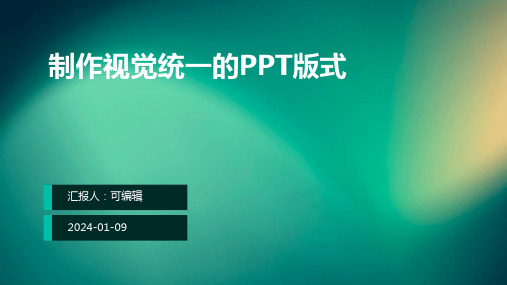
教师节演讲稿:饮水思源感怀师恩尊敬的老师、亲爱的同学们:上午好!我今日演讲的题目是《饮水思源,感怀师恩》。
一个人,无论地位有多高,成就有多大,他都不会忘记老师在自己成长的道路上所花费的心血,饮水思源,怀师感恩。
尊师是我们中华民族的优良传统。
煌煌史书,有许多关于尊师重教的记载,列列青卷,更有数不清的尊师的传说。
《吕氏春秋》中,有这样一句话‚疾学在于尊师‛,说的是要很快学到知识,重要的是尊重教师,在我们求学的道路上,老师永远是奉献的代名词。
老师把毕生的精力都倾注在教育事业上,教师把整颗心都掏给了学生们,他们默默的把自己的一生托付给光辉的事业——教书育人。
师德昭昭恰如耿介拔俗,明月独举,高霞孤映,白云谁侣,‚干青云而直上,夺白雪以高洁‛,更有师恩惠惠,润物无声,如此伟大的老师,难道不应该得到我们的尊敬吗?孔子学徒三千,每一个都对老师倍加尊敬,为了感恩,他们四处奔波,传播孔子的仁政。
老子说:‚故善人者,不善人之师;不善人者,善人之资。
不贵其师,不爱其资,虽智大迷,是谓要妙‛,说的也是学生尊重老师的重要。
尊师是一个民族文明进步的标志。
在改革开放迅速发展的今日,我们双楼职中以面向未来,面向现代化的教育方针,在苏中大地上树起了一支艳丽的奇葩,我们作为双职的学生,更应该让尊师敬长成为我们每个人的自觉行动。
目前学校开展的尊师重教活动至今已有3个月了,就总体情况而言,大部分学生都能够执行尊师的‚一般要求‛,4个‚尊师示范班‛的同学基本能做到尊师的较高要求,在班主任的支持下、在老师们的关心和配合下,我校尊师敬长的的氛围正逐步形成,学生尊敬师长的良好习惯正逐步养成。
但是目前尊师重教活动也遇到了一些阻力,这些阻力有些是意料之中的,有些是意想不到的,给此项活动的正常开展带来一定的负面影响,同学们是否发现,就在我们身边大多数同学都已能执行尊师的一般要求,就在校园的尊师气氛日渐浓烈的时候,仍有部分同学的表现与此极不合拍,有的同学遇见老师不能主动问好;上课明明迟到,却大摇大摆的晃入教室;不能遵守课堂纪律,课后不完成作业等等,这些都是不尊敬老师的行为,更有甚者,居然当众顶撞老师,如此恶劣的行为难道不应引起我们的足够重视与反思吗?人世间最大的情感失衡,第一是在父母和子女之间,第二是在教师和学生之间,而当后者意识到这点时,大多已无法弥补。
PPT中的文字排版技巧及注意事项

PPT中的文字排版技巧及注意事项PPT是一种常见的演示工具,文字排版的好坏直接关系到演示效果的好坏。
在制作PPT时,我们应该注意一些文字排版技巧和一些注意事项,以确保文字的清晰、易读、吸引人。
本文将为大家介绍一些PPT中的文字排版技巧及注意事项。
一、文字排版技巧1. 使用适当的字体和字号:选择适合演示的字体和字号是文字排版的基础。
一般来说,最好选择常用的字体,如Arial、Calibri等,并选择合适大小的字号,通常在24至32之间。
2. 控制文字行数:避免将太多的文字放在一张幻灯片上。
适当控制文字行数,保持简洁明了,每行文字不宜过长。
3. 使用有层次的标题和段落:使用有层次的标题和段落可以帮助观众更好地理解演示内容。
使用标题和段落可以将信息分类,使结构更有层次感。
4. 分隔长段落:长段落的文字会让观众视觉疲劳,难以集中注意力。
建议将长段落分隔成多个小段落,并使用合适的标题和列表来展示。
5. 选择合适的文字颜色:文字颜色的选择直接关系到文字的可读性。
一般建议使用对比明显的文字颜色,如黑色或白色,以确保文字能够清晰地显示在背景上。
6. 使用合适的对齐方式:对齐文字可以使文字更加整齐、规范。
根据需要选择左对齐、居中对齐或右对齐,保持一致性。
7. 添加适当的空白:合理利用空白可以提高文字的可读性。
通过在段落和幻灯片之间添加适当的空白,可以让观众更容易理解信息。
二、文字排版的注意事项1. 避免使用过多动画效果:过多的动画效果会分散观众的注意力,降低幻灯片的专业度。
建议适量使用动画效果,保持简洁和连贯。
2. 避免使用过多特殊效果:特殊的字体效果、阴影、倾斜等效果可能会让文字难以阅读,干扰观众的注意力。
保持文字的简洁和规范,避免过多的特殊效果。
3. 避免过多用词:幻灯片应以简洁明了的语言来传递信息,避免使用过多的冗余词汇。
精炼的文字可以增强观众对演示内容的理解。
4. 避免使用小字体:使用过小的字体会使文字难以阅读,观众可能无法清楚辨认文字内容。
ppt排版与制作技巧
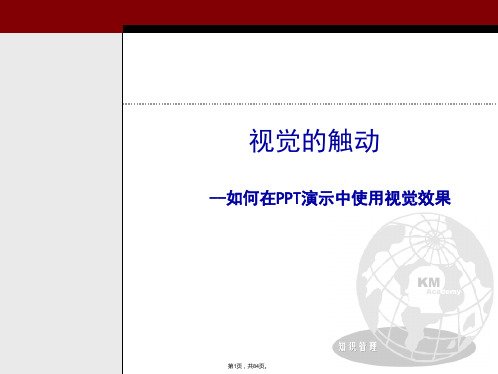
为什么需要定制界面
• 定制一个你更为熟悉的界面可以方便你的操作
• 如何定制:
• 在菜单栏上选择“工具”->“自定义”,然后点击“命
令”,将所需的图标移动到工具栏上。
• 按住Alt键,可以将图标拖入工具栏中或从工具栏中拖 出。
第11页,共84页。
常用的图标
第12页,共84页。
定制模板
对照图
• 用于性别比较等
第49页,共84页。
条状图
• 条状图看起来像柱状图的变形。在需要在 图表中加上文字的情况下,条状图比柱状 图更合适。
第50页,共84页。
点状图
• 点状图有两个维度,用一条直线来表示两 个因素之间的统计关系。
第51页,共84页。
泡状图
• 用于显示各个组件的位置。如果想要强调 某一个组件,使用彩色来填充它
视觉的触动
--如何在PPT演示中使用视觉效果
第1页,共84页。
课程目标:前言
• 在课程开始之前,需要强调:
• 不是作为艺术家在教美学 • 不是在教广告设计人员画很炫的图 • 过于炫目的形式会对内容喧宾夺主 • 所教的是技巧、规则、程序,它们会帮助你更
好的交流和沟通
• 在学习完本课程之后,你将可以:
• 使用Slide Master来做好一个模板。 • 然后点击“另存为”,保存类型为
PPT模板,然后将它替换为系统默认模板。
• Slide Master:
定义多 级格式
定义标
题格式
第13页,共84页。
定制界面之其它
• 在创作PPT时,最好将对象显示为最大, 这样可以看清楚更多的细节。这是为什么 只保留那些常用按钮的原因。一般来说, 横竖各只需要两行工具栏就够了。
- 1、下载文档前请自行甄别文档内容的完整性,平台不提供额外的编辑、内容补充、找答案等附加服务。
- 2、"仅部分预览"的文档,不可在线预览部分如存在完整性等问题,可反馈申请退款(可完整预览的文档不适用该条件!)。
- 3、如文档侵犯您的权益,请联系客服反馈,我们会尽快为您处理(人工客服工作时间:9:00-18:30)。
PPT使用时的文本编辑和排版规则
在现代商务和教育领域中,PPT已经成为了一种常见的沟通工具。
它可以通过图像和文字的结合,直观地传达信息和观点。
然而,很多人在使用PPT时并不了解文本编辑和排版规则,导致他们的PPT显得杂乱无章,难以阅读和理解。
本文将介绍一些PPT使用时的文本编辑和排版规则,帮助大家制作出更具吸引力和专业性的PPT。
一、简洁明了的文本内容
在制作PPT时,文本内容应该简洁明了,避免冗长的句子和繁琐的词汇。
每个幻灯片上的文字应该控制在一定的数量,不要一次性呈现过多的信息。
可以使用简短的标题和关键词来概括要点,配合图像和图表来展示详细内容。
这样做不仅可以提高观众的注意力,还能让他们更容易理解和记忆。
二、字体选择与大小调整
在PPT中选择合适的字体非常重要。
一般来说,Sans Serif字体(如Arial、Helvetica)在PPT中使用较为常见,因为它们的清晰度较高,易于阅读。
而Serif 字体(如Times New Roman)则适用于印刷材料和长篇文章。
同时,字体的大小也需要根据幻灯片的内容和演示的场景进行调整。
一般来说,标题应该比正文大,以突出重点。
正文的字体大小应该适中,不要太小导致观众难以辨认。
三、对齐和间距的调整
在排版PPT时,对齐和间距的调整是非常重要的。
文字应该按照一定的规则进行对齐,可以选择左对齐、居中对齐或右对齐,但不要混合使用,以免造成视觉上的混乱。
同时,要注意调整文字之间的间距,使其看起来更加整齐和统一。
可以通过调整行距、字距和段落间距来实现。
四、使用符号和编号
在PPT中使用符号和编号可以帮助观众更好地理解和记忆信息。
可以使用符号来强调关键点或列举清单,如箭头、星号等。
编号可以用于有序的步骤或流程展示,如1、2、3或A、B、C。
使用符号和编号可以使幻灯片更加有条理,易于理解。
五、颜色搭配和背景选择
在PPT中,颜色搭配和背景选择也是非常重要的。
颜色应该根据主题和内容来选择,避免使用过于鲜艳或对比度过高的颜色,以免影响观众的阅读体验。
背景应该选择简洁、清晰的图像或纯色背景,以突出文字和图像的内容。
六、注意排版的一致性
在制作PPT时,要保持排版的一致性,使整个演示看起来更加统一和专业。
可以使用模板来统一幻灯片的风格,包括字体、颜色和布局。
同时,要注意字体、大小、对齐和间距的一致性,避免在不同幻灯片之间出现明显的差异。
总结
PPT使用时的文本编辑和排版规则对于制作出吸引人的演示非常重要。
简洁明
了的文本内容、合适的字体选择和大小调整、对齐和间距的调整、使用符号和编号、颜色搭配和背景选择,以及排版的一致性,都是制作出专业和易于理解的PPT的
关键。
通过遵循这些规则,我们可以提高PPT的质量,使观众更加容易理解和接
受所传达的信息。
